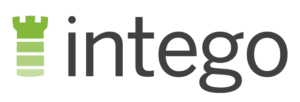MacKeeper review 2024: sikker eller et svindelnummer?
MacKeeper Overblik 2024
MacKeeper har ikke altid haft det bedste ry i branchen – den var stort set kendt for at markere falske problemer for at skræmme folk til at betale for at få dem løst. Imidlertid er virksomheden siden opkøbt af cybersikkerhedsvirksomheden Clario og har gjort en enorm indsats for at revidere sit image. Som mange mennesker ville jeg gerne finde ud af, om MacKeeper virkelig er blevet bedre, eller om det stadig var den samme antivirussoftware med et nyt look.
Efter dybdegående test kan mit team og jeg forsikre dig om, at MacKeeper ikke længere bruger uetiske salgstaktikker. Den tilbyder også gode værktøjer som en VPN, annonceblokering og identitetstyveri-kontrol, selvom jeg ikke var for imponeret over dens dårlige resultater for malwareopdagelse. Du ville have det bedre med en kraftigt antivirus som Intego, der udelukkende er udviklet til at blokere Mac-specifikke trusler. Du kan endda prøve Intego med dens 30 dages pengene-tilbage-garanti.
Men du behøver ikke tro på det, fordi jeg siger det. Du kan selv teste MacKeeper med dens 14 dages pengene-tilbage-garanti. Selvom det er kortere tid, end Intego tilbyder, er det stadig en risikofri måde at se, om MacKeeper er det rigtige antivirusprogram til dig. Du kan nemt få dine penge tilbage, hvis du ikke er tilfreds – jeg testede den selv, og jeg fik mine penge tilbage på bare tre dage.
Har du travlt? Her er et sammendrag på et minut
- Grundlæggende antivirusbeskyttelse til Mac. Registrerer en række malware og vira, der kan skade din Mac. Find ud af, om MacKeepeer kunne slå andre af de bedste antivirusprogrammer.
- Ekstrafunktioner omfatter VPN- og Mac-optimeringsværktøjer. Ryd gamle filer, frigør ram, brug den indbyggede VPN m.m. Oplev alle MacKeepers bonusfunktioner.
- Nem at installere og bruge. En af de bedste antivirusgrænseflader på markedet til nem og intuitiv navigation. Se, hvor problemfri MacKeeper virkelig er.
- Hurtig og bekvem kundesupport. Pålideligt hurtige svar via telefon og onlinechat. Lær om MacKeepers kundeserviceløsninger.
- Overkommelig pris med en gratis version tilgængelig. Tilbyder tre prisniveauer. Se, hvordan du får ubegrænset adgang til MacKeeper gratis i 14 dage.
Beskyt dine enheder med MacKeeper
Sikkerhed
I mine tests opdagede MacKeeper størstedelen af malware og potentielt uønskede applikationer (også kaldt PUA’er). Virksomheden har klart forbedret sin ydeevne siden den sidste anmeldelse – og det er jeg glad for at kunne sige, at MacKeepers sikkerhedsydelse er nu på niveau med Mac-antivirussoftware i topkvalitet.
Virusscanner – under gennemsnittet for sporing af malware
I test formåede MacKeeper kun at opdage omkring 85 % af infektioner. Som et benchmark opnåede den førende Mac-antivirus Intego 100 % i de samme tests. Med denne slags resultat kan du ikke stole på, at MacKeeper beskytter din computer mod avancerede trusler, som f.eks. Kryptomining-malware og rootkits.
Med hensyn til hastighed tog det MacKeeper 30 minutter at gennemføre en fuld scanning. Det er en rimelig tid – til sammenligning tog det konkurrenten Airo tre timer at afslutte scanningen! Jeg var dog skuffet over at finde ud af, at MacKeeper ikke viser det samlede antal analyserede filer. Det er normalt standarddata, som andre antivirusprogrammer indberetter, og det er vigtigt for mig at forstå, om mit system blev grundigt kontrolleret eller ej.
For eksempel scannede Intego 1,7 millioner filer, mens Airo kun kontrollerede 600.000 filer. MacKeeper afsluttede analysen på kun 30 minutter, så jeg er i tvivl om, hvorvidt den virkelig udførte en grundig kontrol af mit system.
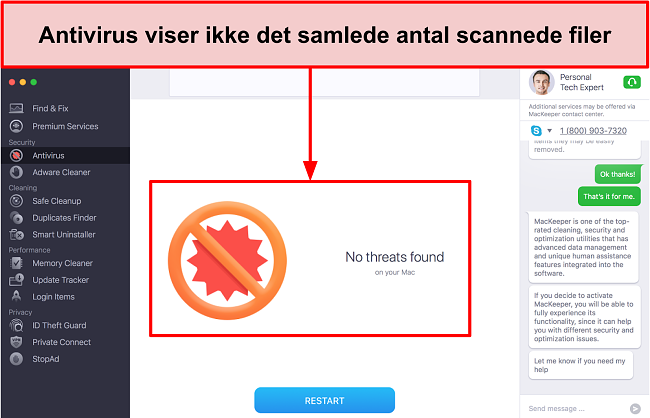
Der er underligt nok heller ingen Quick Scan-mulighed, som normalt er tilgængelig i antivirusprogrammer. Det er normalt meget hurtigere, da den kun kontrollerer sårbare områder på din Mac. MacKeeper giver dig kun mulighed for at udføre en komplet analyse af hele dit system, hvilket kan være tidskrævende.
Livescanner – Kontrollerer på alle tidspunkter nye malwarefiler
Live-antivirusscanneren kontrollerer alle nye filer, der kommer ind på din computer for malware. For at se, hvordan det fungerer, downloadede jeg en virusinficeret fil, og MacKeeper underrettede mig straks via en push-underretning. Jeg kunne enten vælge at sætte den i karantæne eller gendanne den.
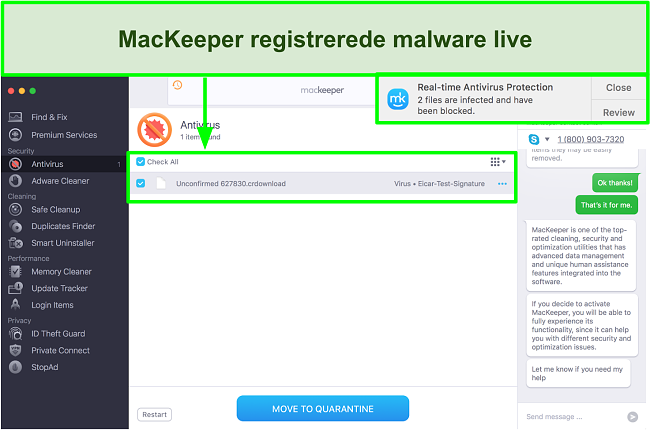
Jeg synes af, at livescanneren er en meget vigtig tilføjelse til de komplette scanninger, fordi den giver dig øjeblikkelig og bekvem beskyttelse. Hvis du kun har den fulde scanningsindstilling, behøver du ikke manuelt at køre en kontrol hver gang der er en ny fil på din Mac.
Adware-cleaner – Identificerer og markerer apps med skjult adware
Denne funktion analyserer de apps på din computer, der hemmeligt kan skjule adware (især “gratis” software). Selvom de fleste ikke er farlige, påvirker de stadig din brugeroplevelse i høj grad ved at spamme dig med pop-ups og uønskede reklamer. Det allerværste er, at mange kan bremse hastigheden på din computer og beslaglægge dyrebare ressourcer.
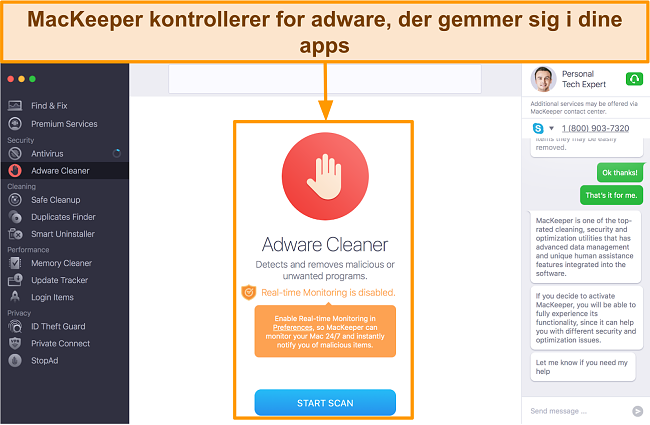
MacKeepers adware cleaner var hurtig, og den brugte mindre end 5 minutter til at analysere mit system. Der blev ikke fundet nogen på mit system, men jeg følte mig tryg ved at vide, at der var en nem måde at tjekke det på. Praktisk nok kører scanninger for adware og malware på samme tid, hvis du starter dem fra fanen “Find og fix”.
Egenskaber
MacKeeper tilbyder gode ekstrafunktioner til Mac-optimering og sikkerhed som en indbygget VPN og en rensning af junk-filer. Andre gratis programmer som Airo har ikke disse funktioner.
Der mangler dog stadig nogle nøgletjenester, der normalt er standard hos de fleste antivirussoftware i dag. Topudbydere som Intego leverer forælderkontrol og netværksbeskyttelse, som er nøglen til omfattende digital sikkerhed.
VPN Private Connect – Fantastisk til streaming med ubegrænsede data
Jeg er ret imponeret over VPN Private Connect, som er MacKeepers indbyggede VPN-software til Mac. Det giver adgang til mere end 200 servere i 50 lande, herunder populære steder som USA, Storbritannien, Canada, Frankrig og Tyskland. Hver server er beskyttet af kryptering af militærstandard.
Jeg kørte en lækagetest for at kontrollere, om min IP-adresse (Internet Protocol) virkelig var skjult – og det var den! På trods af min fysiske placering i Australien viste VPN’en min virtuelle placering som USA.
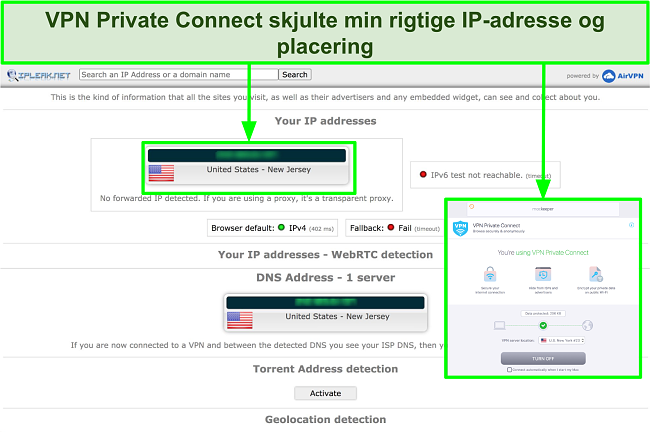
I modsætning til mange antiviruskonkurrenter giver MacKeepers VPN endda ubegrænset båndbredde! Det gør den perfekt til streaming og andre dataintensive aktiviteter. Jeg blokerede let Netflix og Disney+, mens jeg var tilsluttet en amerikansk server. Desværre havde jeg mindre succes med at omgå BBC iPlayers begrænsninger i Storbritannien.
Mit største problem er VPN’ens hastighed. Selvom jeg ikke havde nogen mærkbare problemer under browsing eller tjek af mine e-mails, var mine streaminghastigheder utroligt langsomme. Jeg havde i gennemsnit mellem 8 og 10 Mbps, hvilket resulterede i mere end 30 sekunders buffertid. Hvis du kun planlægger at bruge en VPN til at forblive anonym til afslappet internetbrowsing, kan du opleve, at MacKeeper er tilstrækkelig.
Stop Ads-browserudvidelse – Blokerer for flertallet af annoncer og trackere
Stop Ads skal aktiveres som en udvidelse i Safari- eller Chrome-browserne, og den blokerer med fint annoncer ca. 80 % af tiden.
For at teste dets præstationer besøgte jeg nye hjemmesider som The Independent og Daily Mail. Det lykkedes effektivt at blokere banner- og videoannoncer, men den kunne ikke stoppe pop up-meddelelsen, der viste, at en adblocker var blevet opdaget.
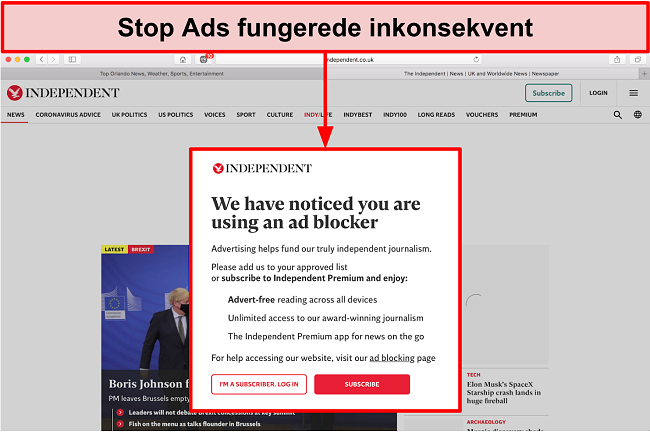
Jeg var imidlertid imponeret over, at det lykkedes at forhindre YouTube-videoannoncer i at blive afspillet ved at vise en hvid skærm under hele reklamen. Selv mange dedikerede adblockere kan ikke gøre det! Stop Ads er ret god, men hvis du vil have noget, der er mere konsistent, kan du se denne gennemgang af de bedste adblockere.
ID Theft Guard – Overvåg e-mails og adgangskoder ved datalæk
Det er en af MacKeepers mest nyttige og unikke funktioner, da kun få andre udbydere (som Norton og Kaspersky) inkluderer det i deres tjeneste.
Jeg testede denne funktion med to af mine e-mailadresser og var chokeret over at finde ud af, at én var kompromitteret. MacKeeper viser dig, hvilke adgangskoder der blev afsløret i hvert brud, og beder dig om at ændre dem. Heldigvis var ingen af adgangskoderne, der var anført, korrekte. Det gav mig dog en skræk i livet at tro, at mine data kunne være så let tilgængelige for kriminelle.
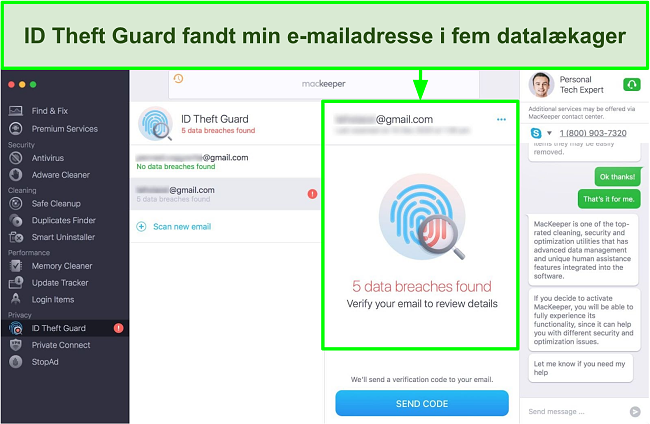
Efter at have ændret min adgangskode igen for at være ekstra forsigtig, følte jeg mig mere sikker ved at vide, at MacKeeper vil advare mig, hvis mine adgangskoder lækkes i fremtiden.
Cleaning-værktøj – Fjerner unødvendige filer og apps
Cleaning-funktionerne er opdelt i tre sektioner: Safe Cleanup, Duplicates Finder og Smart Afinstaller. Formålet med disse funktioner er at fjerne så mange unødvendige data på din Mac, at du kan få mere hukommelse til ting, du rent faktisk bruger.
Sikker cleaning – Fjerner uønskede filer for at skabe plads
Denne funktion identificerer og fjerner ubrugelige filer, der optager dyrebar plads på din computer. Den var meget let at betjene med kun et klik på en knap. Efter en en-to minutters scanning viste den mig forskellige junk-filer i forskellige kategorier som logfiler, caches, papirkurven, sprog og e-mail-vedhæftninger.
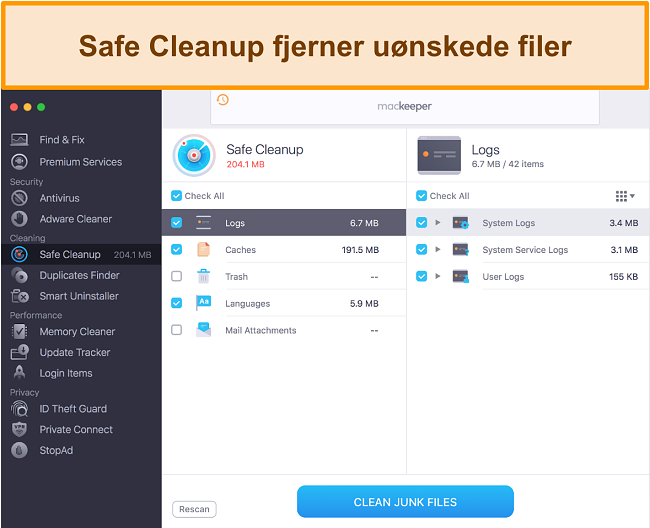
Du kan endda individuelt inspicere hver fil, før du rydder den, bare for at sikre dig, at du ikke sletter noget, du rent faktisk har brug for. Jeg havde kun omkring 200 MB data at rydde op i, men hvis du har en rodet Mac, vil dette være en nyttig funktion for dig.
Duplicates Finder – Markerer og sletter duplikerede filer
Da jeg testede dette værktøj, blev jeg chokeret over, at det tog hele 30 minutter at gennemføre – men det kunne have været, fordi jeg havde 154 duplikatfiler! På trods af den tid, det krævede, før det var færdigt, følte jeg det var værd at vente, fordi det lykkedes mig at frigøre over 7 GB data på min Mac. Jeg kunne godt lide, at jeg kunne inspicere hver fil individuelt og vælge dem, jeg stadig ville have, før jeg slettede resten.
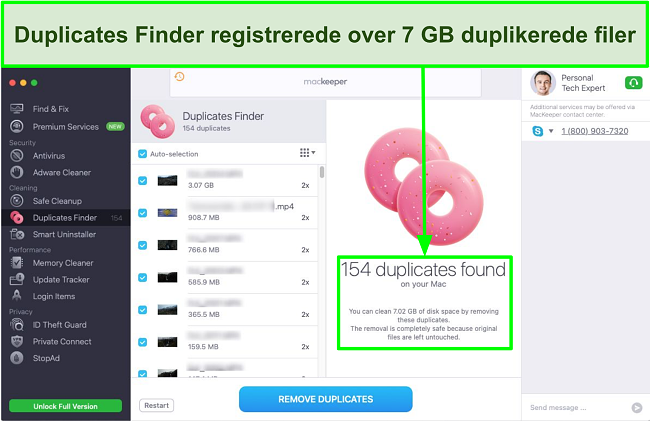
Smart Afinstaller – Identificerer ubrugte programmer, der optager plads
Hvis du har en gammel Mac, er det sandsynligt, at du har mange programmer på din computer, du har downloadet gennem årene, men ikke bruger længere. Smart Afinstaller hjælper med at identificere disse apps, widgets, plugins og browserudvidelser, som du muligvis ikke har brug for.
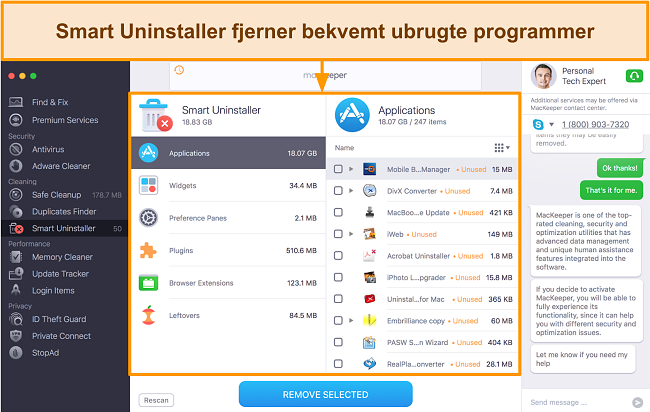
I øjeblikket er der ingen måde automatisk at vælge alle programmer på én gang til fjernelse, men det kunne være en god idé. Jeg fandt en hel del derinde, som jeg stadig ville have (f.eks. blev iPhotos markeret som “ubrugt”), selvom jeg ikke har åbnet dem i et stykke tid. Så husk at gennemse hvert program, før du vælger det til sletning. Samlet set var det en hurtig måde at afinstallere flere programmer på samme tid.
Optimeringsværktøjer – Øger Macs ydeevne for hurtigere hastigheder
Mac Performance-funktionerne er opdelt i tre sektioner: Memory Cleaner, Update Tracker og Login Items. Disse funktioner får alle din Mac til at køre ved hurtigste hastighed ved at holde apps opdaterede og bruge mindst mulige ressourcer.
Memory Cleaner – Få mere hukommelse tilbage ved at fjerne ressourceintensive apps
Fra funktionen Memory Cleaner kan du se et levende billede af, hvordan din RAM (Random Access Memory) bruges. Under min test blev 7,5 GB hukommelse brugt, og jeg havde kun ca. 463 MB til rådighed.
Da jeg klikkede på “apps og processer”, kunne jeg se, hvor mange ressourcer der blev brugt af forskellige programmer. Jeg var chokeret over at se mange programmer arbejde i baggrunden, som jeg ikke var opmærksom på. Herfra kan du vælge at lukke individuelt. Alternativt kan du blot klikke på “ryd op i hukommelse” på hovedfanen og lade MacKeeper beslutte, hvilke programmer der skal lukkes for dig.
Efter oprydningen lykkedes det mig at få en imponerende 3 GB RAM tilbage! Jeg havde aldrig problemer med hastigheden på min computer til at begynde med, så jeg kunne ikke mærke nogen væsentlig forskel i ydeevne. Det var dog stadig en god måde at frigøre plads uden at genstarte min computer.
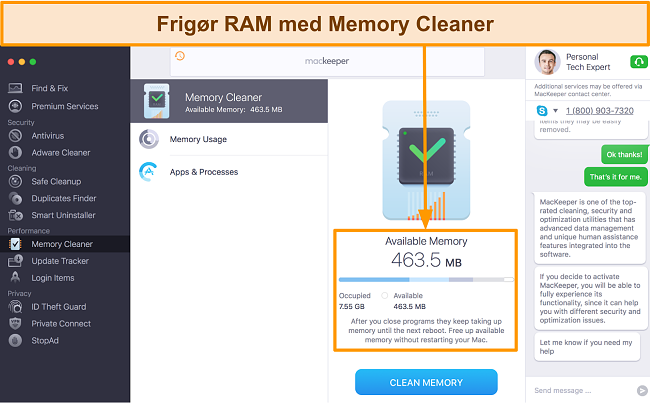
Update Tracker – Viser hvilke apps der skal opdateres
Denne funktion scanner alle apps på din Mac og viser dig, hvilke der skal opdateres. Analysen tog cirka 30 sekunder, da jeg testede den. Jeg troede, det var nyttigt, fordi det altid er vigtigt at have den nyeste version for sikkerhed og optimal funktion.
Jeg kunne godt lide, at den også viste programmer, der blev downloadet uden for app store. Med nogle af disse programmer modtager du muligvis ikke en meddelelse om at opdatere dem, medmindre du åbner programmet. Det er også meget praktisk, at du kan vælge alle programmerne på én gang for at få dem opdateret samtidigt.
![]()
Loginelementer – Effektiviserer Mac-opstart for at forbedre effektiviteten
Funktionen Login-poster viser dig, hvilke programmer der automatisk aktiveres under opstart. Du kan vælge, hvilke apps du vil deaktivere, så opstart af din Mac bliver hurtigere. Jeg ønskede dog, at der var mere vejledning om, hvilke programmer der skulle fjernes. Der var en hel del, som jeg ikke var sikker på, om var vigtige eller ej. På grund af det foretog jeg ingen ændringer, og jeg følte ikke, at denne funktion var særlig nyttig for mig.
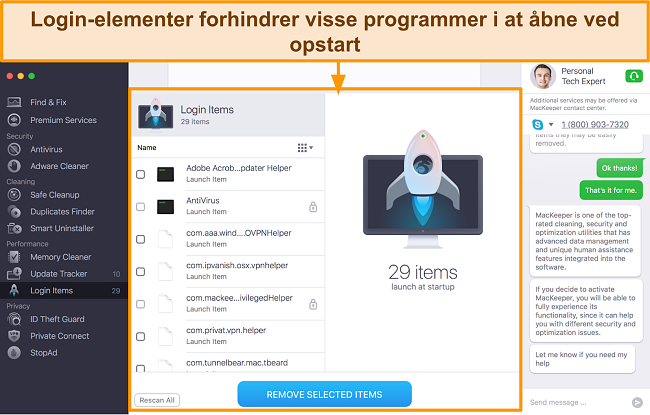
Grænseflade
MacKeeper er ekstremt godt designet på grund af sit minimalistiske udseende og intuitive interface. Jeg startede programmet og formåede at finde ud af, hvordan jeg bruger det, bare ved at klikke rundt. Som en bonus er det tilgængelig på 15 forskellige sprog, hvilket gør det praktisk for ikke-engelsktalende.
I modsætning til Airo har MacKeeper ikke en iOS-app. Selvom Apple ikke tillader rigtige antivirusprogrammer på operativsystemet, kan disse apps hjælpe med blokering af annoncer og malware på websteder – en god tilføjelse at have på din iPhone eller iPad.
En anden ulempe er, at MacKeeper ikke fungerer med Windows. Hvis du vil have et antivirusprogram, der kan fungere på tværs af begge operativsystemer, kan du prøve Intego med dets 30 dages pengene-tilbage-garanti.
Mac App – Enkel og intuitiv brugergrænseflade
Det, der gør MacKeeper anderledes, er, at når du første gang åbner programmet, beder det dig om at foretage en samlet kontrol af dit system. Derefter giver det dig sine anbefalinger inden for de fire hovedområder for sikkerhed, privatliv, rengøring og ydeevne. Jeg har ikke set noget andet antivirusprogram, der gør det, og jeg kan godt lide, at oversigten giver mig en generel idé om, hvor optimeringer kan foretages.
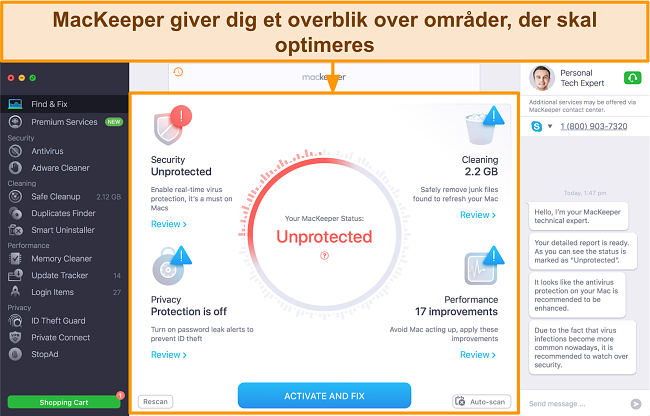
Brug af hver funktion er også ekstremt enkel. For det meste er der kun en eller to knapper at klikke på. Så du kan ikke rigtig gøre noget galt med programmet. Jeg var næsten aldrig nødt til at se på siden med ofte stillede spørgsmål for at lære at bruge MacKeeper.
Jeg var bekymret for, om det ville være vanskeligt at afinstallere programmet, da der var mange historier om folk, der havde problemer med den gamle version af MacKeeper. Heldigvis er den opdaterede MacKeeper meget let at fjerne. Alt, hvad du skal gøre, er at trække og slippe programmet i papirkurven som ethvert andet program. De har endda tilføjet en simpel FAQ på deres hjemmeside, hvis du har brug for mere vejledning.
Support
MacKeeper giver brugerne flere måder at søge hjælp på, når der opstår problemer. Det omfatter livechat-, telefon- og e-mailsupport på engelsk – alt sammen tilgængeligt døgnet rundt alle ugens syv dage. Det understøtter end tyske og fransktalende brugere på alle tre måder mellem 9 og 17 i begge lande.
Selvom de har en af de hurtigste kundeservicetjenester, jeg har oplevet, var jeg skuffet over den overordnede service, fordi personalet manglede grundlæggende viden om enkle spørgsmål.
Døgnlivechat – Den hurtigste supportmulighed
Da jeg først åbnede MacKeeper-programmet, blev jeg straks imponeret over, at chatvinduet er indbygget i selve grænsefladen. Dette gjorde det meget praktisk at begynde at chatte med nogen, når jeg havde brug for hjælp. Livechat- supportpersonalet var også yderst lydhøre, hver eneste gang jeg kontaktede dem og ivrige efter at hjælpe. Jeg behøvede aldrig vente mere end 10 sekunder på et svar.
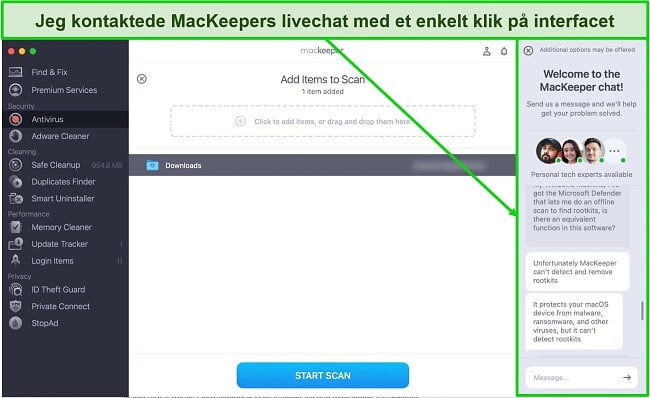
Men jeg blev imponeret over den viden, medarbejderne havde om deres produkt. En af repræsentanterne måtte fx spørge mig, hvor jeg så knappen “Daglig scanning” – selvom den var tydeligt synlig under fanen “Find og fix”. Da jeg spurgte ind til en mistænkelig fejlmeddelelse, jeg havde fundet i MacKeepers logfiler, bad medarbejderen mig også om at tage et skærmbillede og sende det til supportmailen.
Jeg føler, at livechatsupport ville være bedre, hvis chatvinduet understøttede vedhæftede filer af bl.a. skærmbilleder. På bagsiden bekræftede en chatrepræsentant med det samme, at MacKeeper ikke kan registrere rootkits. Selvom det ikke var det svar, jeg håbede på, var jeg glad for, at medarbejderen kendte til denne begrænsning og ikke forsøgte at undgå svaret.
E-mailsupport – Velegnet, når du ikke har tid til at chatte
MacKeepers e-mailsupport var hurtig, men svarene løste ikke helt mine anmodninger.
Jeg mailede MacKeeper om en fejlmeddelelse, der dukkede op under mine tests – det tog mindre end 1 dag, før jeg modtog svar. Supportteamets første svar gav en kort forklaring og sagde, at meddelelsen betød, at en scanning var mislykket. Så jeg sendte en opfølgende e-mail, hvor jeg spurgte, om der var en trussel på min enhed, og om beskyttelsen i realtid var slået til.
I det næste svar gav MacKeeper ikke rigtigt en forklaring om årsagen. Jeg fik bare at vide, at denne fejlmeddelelse ikke betød, at der var en trussel på min Mac, eller beskyttelsen i realtid ikke var slået til. Da scanningen så ud til at køre helt fint, holdte jeg med at bekymre mig om de mærkelige fejlmeddelelser.
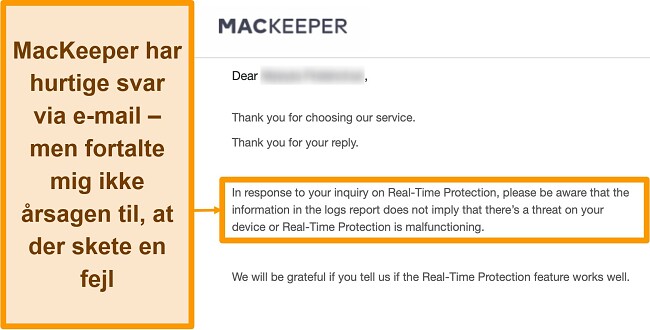
Generelt var jeg imponeret over svartiderne og supportteamets professionalisme. Jeg ville dog gerne have, at e-mailsupport gav mig et mere konkret svar om grundårsagen til de fejlmeddelelser, jeg fandt i logfilerne. Jeg håber, at MacKeepers support i fremtiden har ekspertisen til at løse komplekse tekniske spørgsmål.
Telefonsupport – bedst til tekniske spørgsmål
Telefonsupport er i øjeblikket tilgængelig i USA, Storbritannien og Australien (hvor jeg er baseret) 24/7. Jeg håbede på at få bedre service ved at tale med personalet efter min dårlige erfaring med livechat- og e-mail-teamet. Igen var jeg virkelig imponeret over, hvor hurtigt jeg blev forbundet til nogen – mindre end 15 sekunders ventetid.
Den person, jeg talte med, var bestemt mere nyttig sammenlignet med personalet på livechatten. Hun fortalte mig direkte, at der ikke var nogen måde at se det samlede antal filer scannet på MacKeepers antivirus. Jeg vil bestemt anbefale at bruge telefonsupport, hvis du har mere tekniske spørgsmål om MacKeeper.
Hjemmeside – Hurtige svar på enkle spørgsmål om fejlfinding
FAQ-siden er en god ressource til grundlæggende spørgsmål. Du kan lære, hvordan du betjener hver funktion, da den giver dig trinvise instruktioner. Det er bedst at se her først, hvis du har spørgsmål om MacKeeper, og hvis du vil have mere hjælp, kan du enten vælge chat- eller telefonsupport.
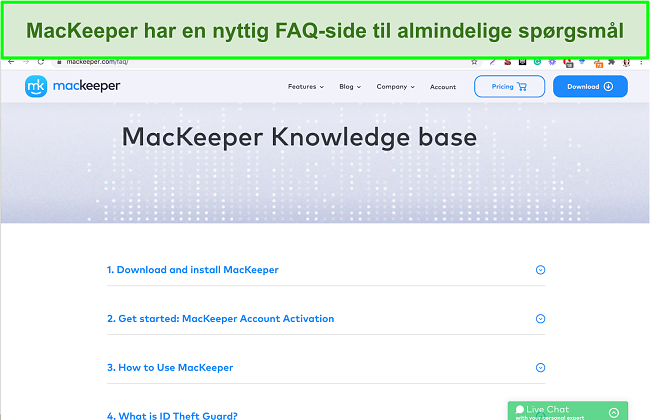
Pris
MacKeeper har de samme funktioner for alle abonnementer. Den eneste forskel er, om du vælger det årlige eller månedlige abonnement, og antallet af Mac’er, som du vil bruge den på. Du får dog den bedste værdi, når du tilmelder dig et længere abonnement. Alle abonnementer leveres med en 14-dages pengene-tilbage-garanti, så det er helt risikofrit at prøve MacKeeper på din egen Mac.
I sammenligning med resten af markedet er MacKeeper dyrere end den førende Mac-antivirus Intego, men billigere end de bedste antivirusmærker som Norton.
Gratisversion – Begrænset adgang til nøglefunktioner
Den gratis prøveperiode lader dig udføre alle de samme scanninger og rettelser som i det betalte abonnement, men kun en enkelt gang. Derefter bliver du bedt om at opgradere til et betalt abonnement.
Da jeg testede den gratis version, lavede jeg en konto ved bare at indtaste en e-mailadresse – og fik med det samme adgang til den fulde pakkes funktioner. Jeg kørte en fuld systemscanning, som opdagede og blokerede alle mine malware. Jeg kunne også sætte gang i alle oprydnings-, optimerings- og privatlivsfunktioner på én gang.
Samlet set følte jeg, at den gratis prøveperiode giver en grundlæggende forståelse for, hvordan MacKeeper virker, men det er muligvis ikke nok til, at du kan beslutte dig for, om du vil have et abonnement. Den gode nyhed er, at MacKeeper også tilbyder en 14-dages pengene-tilbage-garanti, som du kan bruge, selvom du allerede har brugt den gratis prøveperiode.
14 dages pengene-tilbage-garanti
Mens den er kortere end standardren på 30 dage inden for branchen, fandt jeg ud af, at MacKeepers 14-dages pengene-tilbage-garanti er nok tid til at teste alle dens funktioner. Jeg testede antivirusprogrammet i 10 dage og valgte derefter med at bruge onlineformularen til at sende min anmodning om tilbagebetaling på hjemmesiden.
Det var en smule irriterende at finde ud af, at anmodningsformularen om tilbagebetaling bad om både et resumé og en detaljeret forklaring på mine grunde til, at jeg ville sende anmodningen. Jeg var også nødt til at angive mine kontaktoplysninger og referencenummeret (som jeg til sidst fandt på min PDF med fakturaen).
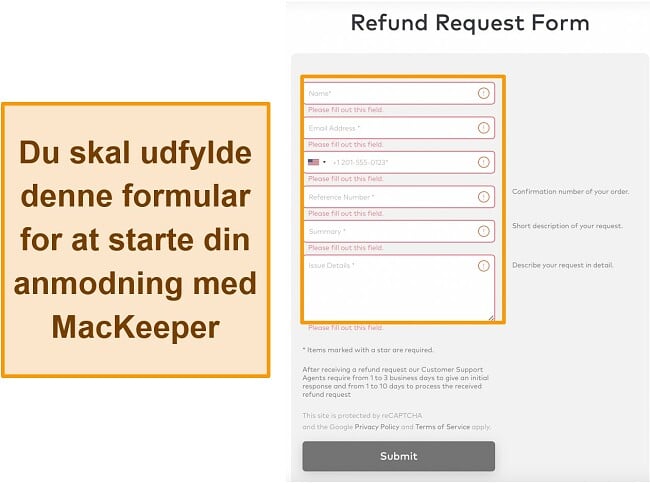
Jeg skulle angive en grund til at anmode om mine penge tilbage
Kun få timer efter at jeg havde indsendt formularen omkring refusion, modtog jeg en e-mail fra MacKeepers faktureringssupport. MacKeeper tilbød at fikse eventuelle tekniske problemer over livechat og en gratis 3-måneders forlængelse. Selvom det var et rigtigt godt tilbud, sendte jeg en mail tilbage, hvor jeg stadig bad om at få mine penge tilbage – og jeg modtog en bekræftelsesmail på refusionen dagen efter. Pengene var tilbage på min konto 3 dage senere.
Selvom jeg hurtigt fik mine penge tilbage, følte jeg, at processen var mere udfordrende, end den burde være. Intego behandlede fx min anmodning om refusion på kun 10 minutter over livechat uden at bede om årsagen til, at jeg annullerede.
På trods af det fungerer MacKeepers penge-tilbage-garanti, så du kan downloade MacKeeper i dag og prøve alle dens funktioner uden risiko. Hvis du oplever, at den ikke opfylder dine behov, kan du få tilbagebetaling uden problemer.
Endelig Dom
Under sin nye ledelse har MacKeeper forbedret sig en hele del på alle nøgleområder. Mine tests er bevis på, at MacKeeper kan opdage malware på niveau med konkurrenter i topklasse som Intego og Norton. Dens mange funktioner er utroligt nyttige til at holde din Mac kørende, appen er enkel og brugervenlig, og supportteamet er hurtig til at hjælpe.
Der er dog flere mindre ulemper. MacKeeper kan ikke fjerne rootkits, og livechattens team kan ikke svare på alle spørgsmål. Når det er sagt, har antivirusprogrammet masser af super kvaliteter.
Men du behøver ikke bare stole blindt på mig. Du kan prøve MacKeeper gratis med den gratis prøveperiode eller 14-dages pengene-tilbage-garanti. Pengene-tilbage-garantien giver dig masser af tid til at rydde op i al malware på din Mac samt andet uønsket materiale – og det kan hjælpe med dens ydeevne. Du behøver ikke engang at tale med en kundesupportagent for at få en refusion – du skal bare udfylde en formular online via websitet. Da jeg testede processen selv, tog det kun 3 dage, før pengene var tilbage på min konto.
Ofte stillede spørgsmål (FAQs): MacKeeper Antivirus
Er MacKeeper til at stole på?
Ja, MacKeeper er et pålideligt antivirusprogram. Virksomheden havde tidligere et dårligt ry for sine påtrængende (og endda uetiske) salgstaktikker. Imidlertid har MacKeeper siden ændret ledelse, hvilket har resulteret i betydelige forbedringer i deres software- og salgsstrategier.
Er MacKeeper gratis at bruge?
MacKeeper har en gratisversion, men du kan kun bruge hver funktion én gang. Du kan dog få ubegrænset adgang til alle funktioner gratis, hvis du tilmelder dig 14 dages pengene-tilbage-garantien. Alt du skal gøre er at annullere inden udgangen af de 14 dage, og du får dine penge tilbage. Da jeg selv testede denne proces, tog det kun tre dage for mig at modtage min refusion!
Beskytter MacKeeper mod malware og virusser?
MacKeeper beskyttede min Mac i tests fra virusser, worms, trojanere, ransomware og de fleste andre malware. Det registrerer dog ikke rootkits – en type malware, der tillader skadelige tredjeparter at styre din Mac uden din viden.
Hvis du leder efter fuldstændig ro i sindet mod alle malwaretyper, er Intego et super Mac-antivirus, og det virker mod alle former for malware (inklusive rootkits). Du kan endda prøve Intego uden risiko i 30 dage med pengene-tilbage-garantierne.
Redaktørens bemærkning: Vi værdsætter vores forhold til vores læsere, og vi stræber efter at vinde din tillid gennem gennemsigtighed og integritet. Vi er i samme ejergruppe som nogle af de brancheførende produkter, der er anmeldt på denne hjemmeside, herunder Intego, Cyberghost, ExpressVPN og Private Internet Access. Dette påvirker dog ikke vores anmeldelsesproces, da vi overholder strenge testmetoder.